推薦系統(tǒng)下載分類: 最新Windows10系統(tǒng)下載 最新Windows7系統(tǒng)下載 xp系統(tǒng)下載 電腦公司W(wǎng)indows7 64位裝機萬能版下載
裝機u盤打開制作詳細(xì)說明
發(fā)布時間:2022-04-13 文章來源:xp下載站 瀏覽:
|
系統(tǒng)軟件是指控制和協(xié)調(diào)計算機及外部設(shè)備,支持應(yīng)用軟件開發(fā)和運行的系統(tǒng),是無需用戶干預(yù)的各種程序的集合,主要功能是調(diào)度,監(jiān)控和維護計算機系統(tǒng);負(fù)責(zé)管理計算機系統(tǒng)中各種獨立的硬件,使得它們可以協(xié)調(diào)工作。系統(tǒng)軟件使得計算機使用者和其他軟件將計算機當(dāng)作一個整體而不需要顧及到底層每個硬件是如何工作的。 隨著U盤價格的不斷降低和容量的不斷增加,軟盤和光盤漸漸淡出了我們的視線。現(xiàn)在很多筆記本定位于輕便纖薄不再自帶光驅(qū),這樣一來如果電腦的操作系統(tǒng)出現(xiàn)問題,需要重裝時,系統(tǒng)盤就不能用了。現(xiàn)在的U盤安裝系統(tǒng)的方法成了主流的安裝方法,今天我們也時髦一次,使用U盤安裝系統(tǒng)的方法也來操作一次吧。 系統(tǒng)之家U盤啟動盤制作工具是一款可以給電腦安裝系統(tǒng)的工具,那么,系統(tǒng)之家怎么裝系統(tǒng)呢?針對此問題,小編馬上就為大家圖文詳細(xì)介紹使用系統(tǒng)之家重裝系統(tǒng)的方法/步驟,有興趣的朋友們可以了解下裝機u盤啟動的方法吧。 1.制作系統(tǒng)之家裝機u盤啟動開始之前,我們需要準(zhǔn)備一個容量大于2g并能夠正常使用的u盤,接著雙擊安裝好的裝機u盤啟動盤制作,選擇“移動磁盤(u盤)”模式,再來把我們準(zhǔn)備好的需要裝機制作u盤啟動盤的u盤插入電腦中,然后在工具在讀取到u盤后,直接點擊“開始制作”即可;如下圖所示: 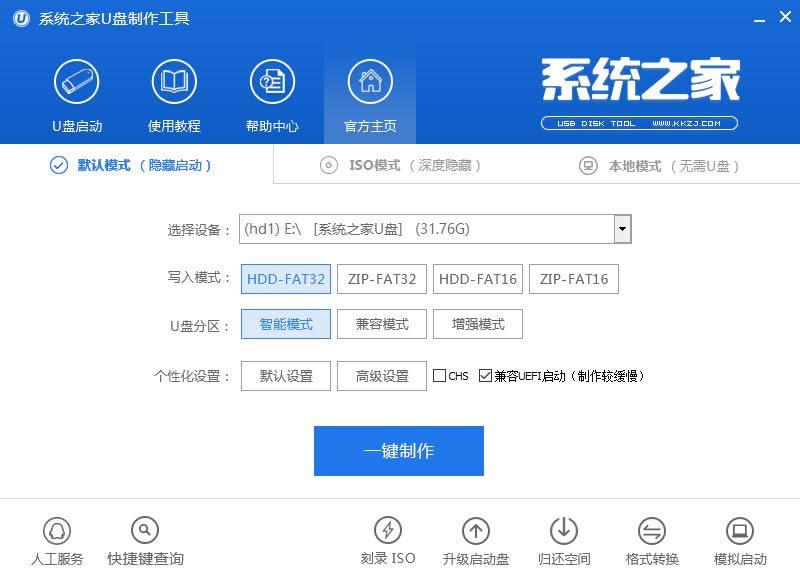 裝機u盤啟動圖解詳情(1) 2.按下開始制作按鈕時屏幕中會彈出一個提示窗口:“警告:本操作將會刪除(G:)盤上的所有數(shù)據(jù),且不可恢復(fù)。若想繼續(xù),請單擊‘確定’。若想退出,請單擊‘取消’。”,在制作u盤啟動盤前我們確認(rèn)好u盤沒有重要文件或者已將文件做好備份工作后,選擇“確定”即可;如下圖所示: 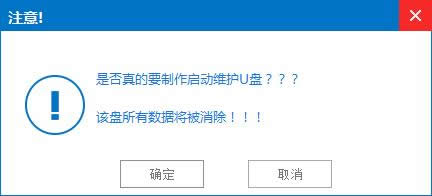 裝機u盤啟動圖解詳情(2) 3.接下來便開始進入到制作u盤啟動盤的過程,在這個過程中我們無需進行任何手動操作,耐心等待制作過程結(jié)束即可,如下圖所示: 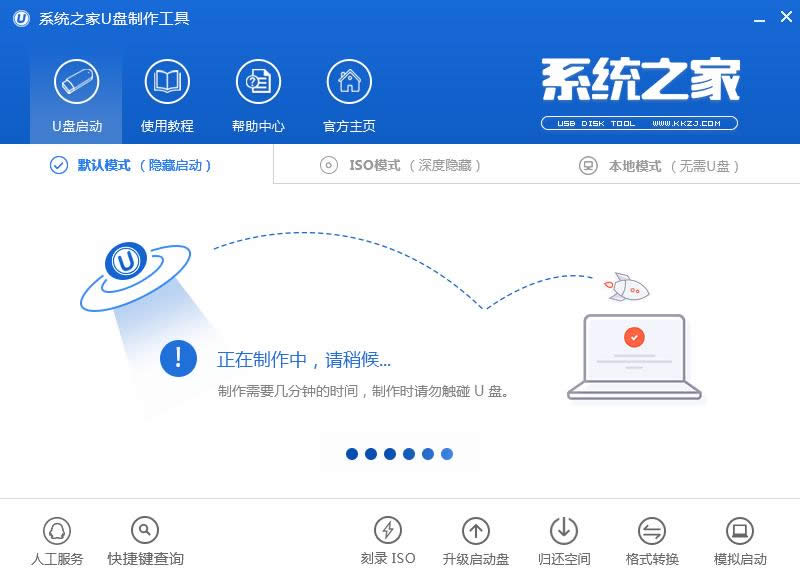 裝機u盤啟動圖解詳情(3) 4.當(dāng)u盤啟動盤制作完成后會彈出一個制作完成的窗口提示,這時我們可以按照提示內(nèi)容點擊“是(Y)”按鈕通過“電腦模擬器”對已制作好的u盤啟動盤進行模擬啟動測試,若無需要,點擊“否(Y)”并關(guān)閉軟件界面即可;如下圖所示: 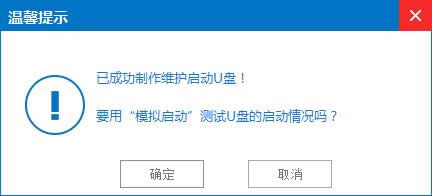 裝機u盤啟動圖解詳情(4) 5.在測試模擬啟動的過程中,我們不要過于深入測試,此操作的用意是在于驗證我們制作好的u盤啟動盤是否能夠成功啟動并顯示出系統(tǒng)之家主菜單界面,達(dá)成測試效果后按下鍵盤上的Ctrl+Alt釋放鼠標(biāo)關(guān)閉此窗口即可,如下圖所示: 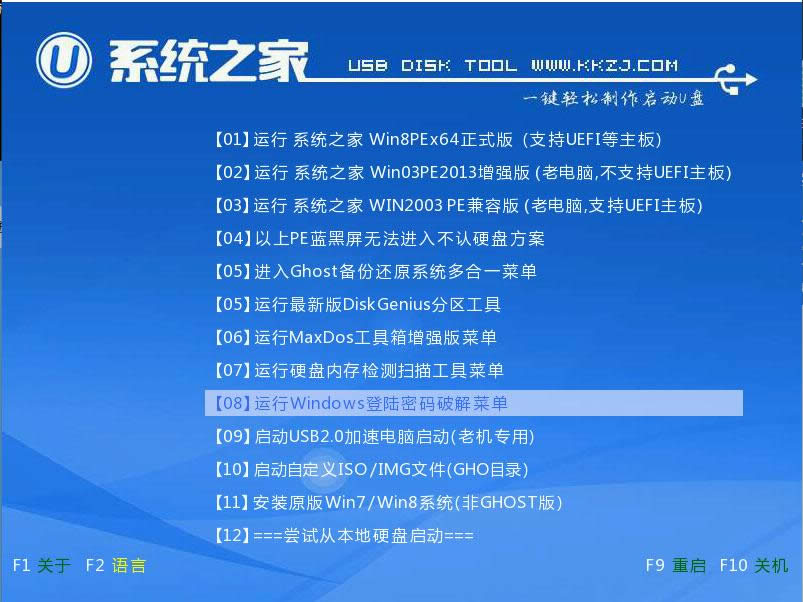 裝機u盤啟動圖解詳情(5) 今天小編關(guān)于系統(tǒng)之家裝機u盤啟動的方法就介紹到這里了,當(dāng)我們安裝完成后會發(fā)現(xiàn)制作好的u盤啟動盤與官網(wǎng)上的正式版相比變得更加的簡潔,如果大家喜歡這樣的簡潔版本不妨下載安裝系統(tǒng)之家裝機u盤啟動并進行制作。 系統(tǒng)軟件一般是在計算機系統(tǒng)購買時隨機攜帶的,也可以根據(jù)需要另行安裝。 |


